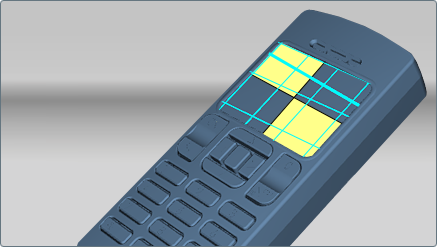Manchmal behält ein Objekt Oberflächen-Patches mit umgekehrten Normalen bei. In diesem Fall können Sie die Oberflächen nicht
ändern, indem Sie im Werkzeug Normalen anzeigen darauf klicken. Stattdessen können Sie das Werkzeug Objekt-Patches fixieren
verwenden, um die Patches zu isolieren und die Normalen umzukehren.
Mit diesem Werkzeug können Sie auch nicht benötigte Patches löschen, die z. B. dupliziert sind oder andere Objekte okkludieren.
Gleichrichten von Normalen von allen Patches auf einer Oberfläche
- Drücken Sie F7, um Normalen anzuzeigen.
- Drücken Sie F8, um die Normalen für alle gelben Oberflächen umzukehren. (Weitere Informationen finden Sie unter Überprüfen der Oberflächen-Normalen.)
- Möglicherweise stellen Sie fest, dass beim Umkehren der Normalen für eine Oberfläche immer Teile übrig bleiben, deren Oberflächen
weiterhin gelb sind.
- Wählen Sie in diesem Fall aus.
Das Fenster Objekt-Patches fixieren wird angezeigt.
- Stellen Sie sicher, dass ausgewählt ist.
(Dadurch können Sie in der 3D-Ansicht auf gelbe Patches klicken und deren Normalen umkehren.)
- Klicken Sie in der 3D-Ansicht auf ein gelbes Patch. Daraufhin wird es in blau angezeigt, um anzuzeigen, dass seine Normalen
jetzt nach außen gerichtet sind.
Die Patch-Anzahl wird im Fenster Objekt-Patches fixieren durch ein Häkchen in der Spalte Umkehren hervorgehoben, um die Änderung
anzuzeigen.
- Klicken Sie auf weitere gelbe Patches, um alle Patch-Normalen zu korrigieren.
Wenn Sie auf eine andere Oberfläche mit gelben Patches klicken, wird das Fenster Objekt-Patches fixieren aktualisiert, um
die Patches für diese Oberfläche anzuzeigen.
Löschen von Patches
In einigen Fällen möchten Sie möglicherweise Patches aus einem Objekt löschen, die z. B. dupliziert sind oder andere Objekte
okkludieren.
- Drücken Sie F7, um Normalen anzuzeigen. (Diese Ansicht wird empfohlen, sodass Sie die Patches mühelos anzeigen können.)
- Klicken Sie auf die Oberfläche, mit der Sie arbeiten möchten.
- Wählen Sie aus.
Das Fenster Objekt-Patches fixieren wird angezeigt.
- Wählen Sie aus.
- Klicken Sie über dem Patch, das Sie löschen möchten. Es wird daraufhin in Gelb angezeigt, und die Patch-Anzahl wird im Fenster
Objekt-Patches fixieren hervorgehoben.
- Klicken Sie in der hervorgehobenen Zeile in die Spalte .
- Das Patch wird ausgeblendet, und die Objekte darunter werden freigegeben. In der Spalte wird angegeben, dass das Patch gelöscht wurde.
- Sie können das Patch problemlos erneut anzeigen, indem Sie erneut in die Spalte klicken.
Anmerkung
Sie können auch im Fenster Objekt-Patches fixieren das Optionsfeld aktivieren, um Objekte durch Klicken darauf zu löschen. Sie können die Patches jedoch erst anzeigen, wenn Sie sie löschen.